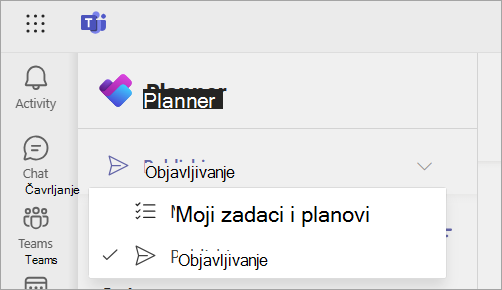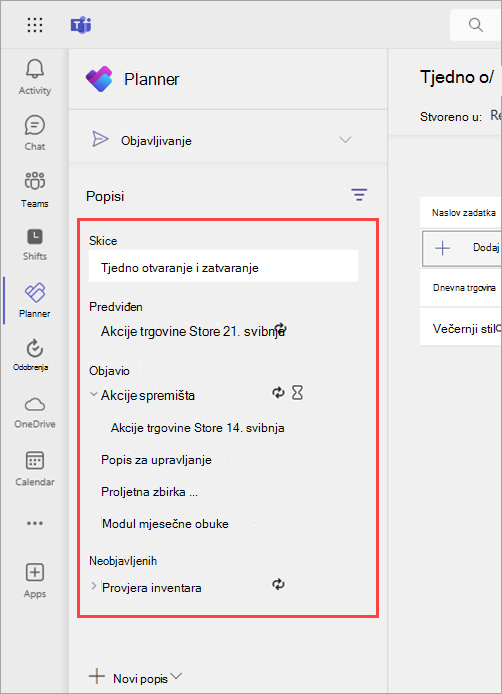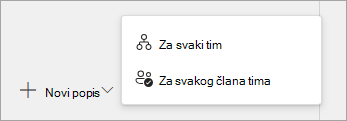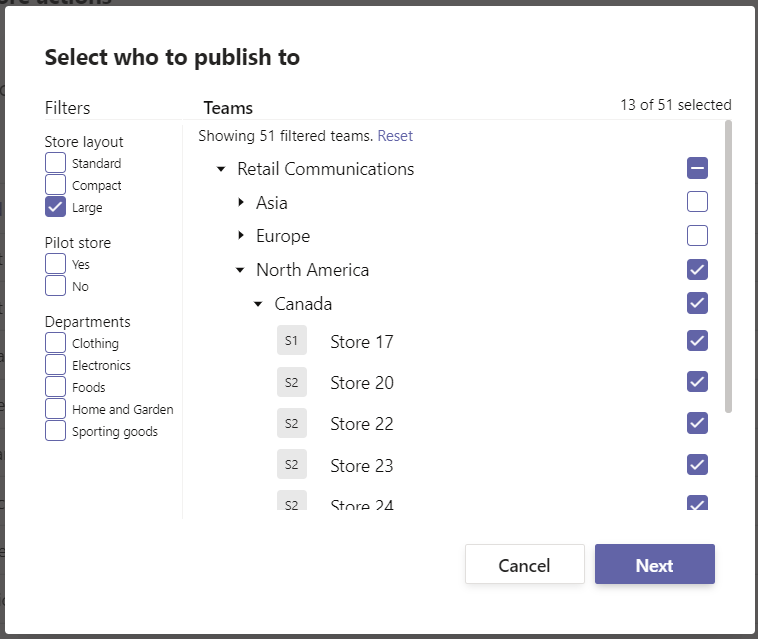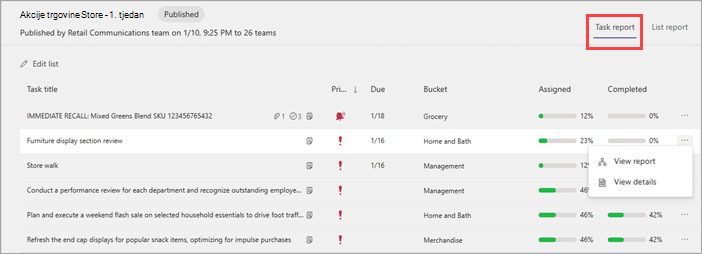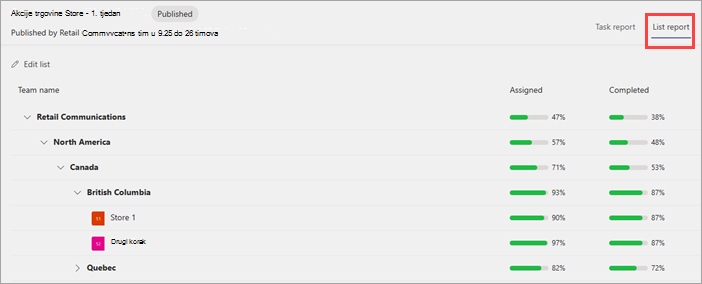Kao voditelj operacija ili sličan poslovni voditelj možete centralno stvoriti popis zadataka za mnoge timove u tvrtka ili ustanova i pratiti dovršavanje rada. Ova je značajka osmišljena tako da tvrtkama i ustanovama s zaposlenicima na frontu koji rade na različitim geografskim lokacijama pojednostavni upravljanje zadacima.
Ta vam je mogućnost dostupna u aplikaciji Planner Microsoft Teams ako je vaša tvrtka ili ustanova omogućila objavljivanje zadataka za vas i vaš tim.
Sadržaj članka
Stvaranje popisa zadataka koji se može objaviti
Promjena popisa koji još nije objavljen
Pregled
Uz objavljivanje zadataka vaša tvrtka ili ustanova može centralno definirati zadatke i distribuirati ih timovima koji moraju obaviti posao. Ako vam je to omogućila vaša tvrtka ili ustanova, tu ćete funkciju pronaći u aplikaciji Planner Microsoft Teams.
U okruženju objavljivanja zadataka počinjete s popisom zadataka na koji možete dodavati zadatke. Imate kontrolu nad detaljima za svaki zadatak na popisu da biste mogli dodavati bilješke, postaviti prioritet, priložiti dokumente i fotografije ili primijeniti preduvjete za dovršetak. Kada na popis zadataka dodate najmanje jedan zadatak, taj popis možete objaviti timovima (lokacijama) koje odaberete.Kada objavite popis, vidjet ćete prikaz izvješća koji odražava status dovršenosti posla na svim lokacijama i:
-
Zaposlenici u frontlineu mogu vidjeti sve zadatke koji su im dodijeljeni u aplikaciji Planner u aplikaciji Teams na mobilnim uređajima, na radnoj površini i na webu.
-
Upravitelji frontlinea mogu koristiti Planner praćenje tijeka i dovršetka zadataka za svoje lokacije.
-
Voditelji organizacije mogu koristiti Planner da bi vidjeli napredak zadatka na svim mjestima.
Zaposlenici i rukovoditelji u frontlineu neće moći izbrisati zadatke objavljene timu. Polja naslova, bilješki i stavke kontrolnog popisa također su zaštićena za objavljene zadatke, pa zaposlenici u prvim crtama ne mogu mijenjati detalje o poslu.
Da biste stvorili i objavili popise zadataka, idite na stranicu Objavljivanje u Planner aplikaciji.
Važno: Stranicu Objavljivanje vidjet ćete samo ako je vaša tvrtka ili ustanova omogućila objavljivanje zadataka prijenosom hijerarhije i član ste tima u toj hijerarhiji.Ako je objavljivanje dostupno za vas, stranica Objavljivanje omogućuje vam široj objavi u timovima u kojima niste član. Na stranici Moji zadaci & planovi prikazuju se vaši pojedinačni zadaci za vas i zadaci na koje radite izravno s članovima tima (u timovima i kanalima). Tarife u odjeljku Moji & Tarife nije moguće objaviti.
Prije nego što počnete
U objavljivanju zadataka postoje dvije vrste popisa zadataka. Možete stvarati popise sa zadacima za svaki tim (poznati kao standardni popisi zadataka) i popise sa zadacima za svakog člana tima. Slijede dodatne informacije o svakoj vrsti popisa i kada ih koristiti.
|
Popis |
Kada se koristi |
Ponašanje prilikom objavljivanja |
Primjer |
|---|---|---|---|
|
Standard popisa zadataka Za svaki tim |
Za zadatke koje je potrebno dovršiti jednom po timu. Te popise možete postaviti kao ponavljajuće. |
Za svaki odabrani tim u planu za taj tim stvara se jedna kopija zadatka. Čim jedan voditelj ili radnik na frontu dovrši zadatak, smatra se dovršenim za cijeli tim. |
Reza, voditelj operacija na proizvodnom tvrtka ili ustanova, stvara popis zadataka za implementaciju nove proizvodne linije. Reza objavljuje taj popis na skup lokacija biljaka namijenjenih pilotu nove linije. Svako odabrano mjesto prima jednu kopiju zadatka. Kada bilo koji rukovoditelj ili radnik označi da je zadatak dovršen, on se odražava kao dovršen za cijelo mjesto. |
|
Da bi svi dovršili Za svakog člana tima |
Za zadatke koje svi članovi tima moraju dovršiti. |
Za svaki odabrani tim stvara se više kopija zadatka. Za svakog člana tima kopija svakog zadatka stvara se u osobnom planu za tog člana tima, a zadatak se dodjeljuje tom pojedincu. Svi članovi tima moraju dovršiti zadatak za svoje mjesto da bi odražavali 100 % dovršenosti tog zadatka. |
Camille, voditelj operacija u maloprodajnoj tvrtka ili ustanova, ima novi pravilnik o zdravlju na radnom mjestu koji svi zaposlenici moraju priznati. Camille objavljuje popis zadataka sa zadatkom za pregled i odjavu novog pravilnika. Svaki zaposlenik na svakom odabranom mjestu vidi zadatak stvoren za njega i dodijeljen mu je. Svaki zaposlenik mora dovršiti vlastiti zadatak. Kada korisnik označi da je zadatak dovršen, to neće utjecati na zadatke dodijeljene članovima tima. |
U odjeljku Objavljivanje na stranici Lists vidjet ćete sljedeće odjeljke: Skice, Zakazano, Objavljeno, Neobjavljene. Svaki odjeljak predstavlja stanje popisa u postupku objavljivanja.
|
Odjeljak |
Stanje i ponašanja popisa |
Mogu li se zadaci na popisu uređivati? |
Jesu li zadaci vidljivi članovima tima primatelja? |
|---|---|---|---|
|
Skice |
Još nije objavljeno ili zakazano za objavu. |
Da |
Ne |
|
Predviđen |
Zakazano za objavljivanje u određeni dan i vrijeme. |
Da |
Ne |
|
Objavio |
Popis je objavljen ili je objavljivanje u tijeku. |
Da |
Da |
|
Neobjavljenih |
Popis nije objavljen ili je u tijeku poništavanje objave. |
Ne |
Ne |
Napomena: Neki će korisnici vidjeti i odjeljak Primljeno u kojem vide popise koje timovi objavljuju više u hijerarhiji. Većina korisnika za objavljivanje neće vidjeti ovu sekciju.
Stvaranje popisa zadataka koji se može objaviti
-
U donjem lijevom kutu stranice Objavljivanje odaberite Novi popis, a zatim odaberite nešto od sljedećeg.
-
Za svaki tim. Koristi se za zadatke koje je potrebno dovršiti jednom po timu, što se naziva i standardni popis zadataka.
-
Za svakog člana tima. Koristi se za zadatke koje svi članovi tima moraju dovršiti, kao što su zadaci obuke ili potvrđivanje pravilnika.
Važno: Kada stvorite popis sa zadacima za svaki tim, ne možete ga promijeniti u popis za svakog člana tima i obratno. Morat ćete stvoriti novi popis.
-
-
Dodijelite naziv popisu.
-
Ako pripadate većem broj timu koji može objavljivati, odaberite tim iz koji želite objaviti. Timovi koji prime publikaciju popisa zadataka moći će vidjeti iz kojeg je tima popis zadataka objavljen.
-
Odaberite Stvori. Novi će se popis prikazati u odjeljku Skice.
-
U odjeljku Naslov zadatka dodijelite naslov prvom zadatku, a zatim odaberite Enter.
-
Odaberite naslov zadatka da biste otvorili zadatak i dodali ili uredili nešto od sljedećeg.
-
Naslov
-
Kanta. Koristi se za kategorizaciju zadataka. Grupe skladišta ili prodajnogodjela, primjerice, mogu se koristiti za identifikaciju radne grupe koja će izvršiti zadatak.
-
Prioritet. Mogućnosti su hitne, važne, srednje i niske.
-
Datum početka ili krajnji rok
-
Bilješke
-
Kontrolni popis od najviše 20 stavki. Vi kontrolirate stavke, redoslijed i je li kontrolni popis obavezan za dovršetak zadatka. Primatelji zadataka kontroliraju označavanje svake stavke dovršenom.
-
Privitak
-
Preduvjeti za dovršavanje zadatka. Primatelji zadataka moraju ispuniti preduvjete da bi mogli označiti zadatak dovršenim. Dodatne informacije potražite u članku Postavljanje preduvjeta za dovršavanje zadatka na popisu zadataka.
-
Obavezni obrazac: povežite do dva obrasca koja primatelji zadatka moraju ispuniti. Možete stvoriti novi obrazac ili koristiti postojeći obrazac.
-
Obavezno odobrenje: dodajte zahtjev za odobrenje primateljima zadataka da bi zatražili i primili odobrenje od rukovoditelja. To je dostupno samo za popise zadataka stvorene pomoću mogućnosti Za svaki tim (poznat i kao standardni popisi zadataka).
-
-
-
Da biste dodali drugi zadatak, unesite naziv zadatka u polje Novi zadatak.
Savjet: Kada stvorite zadatke, možete masovno uređivati prioritet, krajnji rok ili grupu za sve odabrane zadatke.
-
Ako ste popis stvorili pomoću mogućnosti Za svaki tim (poznat i kao standardni popis zadataka), možete ga postaviti kao ponavljajući da bi se automatski objavljivao u ponavljajućem rasporedu. Da biste to učinili, odaberite Ne ponavlja se, odaberite postavke ponavljanja za popis, a zatim Spremi.Dodatne informacije o radu s popisima ponavljajućih zadataka potražite u članku Korištenje popisa ponavljajućih zadataka.
Kopiju bilo kojeg popisa zadataka možete stvoriti pomoću akcije Dupliciraj . Ova akcija stvara novi popis s kopijom zadataka na izvornom popisu. Možete odabrati naziv novog popisa i tim za koji će se stvoriti. Zatim možete urediti zadatke na novom popisu da biste ih pripremili za objavljivanje.
-
Odaberite popis zadataka koji želite duplicirati, a zatim Odaberite Dodatne akcije
-
Dodijelite naziv popisu i odaberite stavku Objavi iz tima. Ako u hijerarhiji tvrtke ili ustanove pripadate više od jednog tima, prikazat će vam se više odabira. Timovi koji prime publikaciju popisa zadataka moći će vidjeti iz kojeg je tima popis zadataka objavljen.
-
Odaberite Dupliciraj. Kada se popis duplicira, prikazuje se u odjeljku Skice. S popisom možete stupati u interakciju baš kao i s drugim popisima skica.
Promjena popisa zadataka koji još nije objavljen
-
U odjeljkuSkice ili Zakazano odaberite popis zadataka koji želite urediti.
-
Da biste promijenili zadatak, odaberite njegov naslov da biste ga otvorili, a zatim učinite nešto od sljedećeg:
-
Da biste promijenili bilo koje polje zadatka, odaberite polje i uredite po potrebi. Možete i dodavati ili uklanjati privitke i preduvjete.
-
Da biste izbrisali zadatak, s desne strane naziva zadatka odaberite Dodatne akcije
-
Prije objavljivanja možete preimenovati popis skica.
-
U odjeljku Skice idite na popis koji želite preimenovati, a zatim odaberite Dodatne akcije
-
U okvir Naslov unesite novi naziv , a zatim odaberite Spremi.
Važno: Popis u objavljenom stanju ili nizu ponavljajućih popisa u zakazanom stanju nije moguće izbrisati. Najprije morate poništiti objavu popisa ili otkazati niz popisa, a zatim poništiti objavu, čime se brišu svi zadaci s popisa ili popisa iz svih timova primatelja. Nakon poništavanja objave popisa ili niza popisa on se prikazuje u odjeljku Poništi objavljivanje.
Možete izbrisati bilo koji popis zadataka u odjeljku Skiceili Neobjavljene.
-
U odjeljku Skice ili Neobjavljene idite na popis zadataka koji želite izbrisati.
-
Odaberite Dodatne akcije
Objavljivanje popisa zadataka
Kada vaš popis zadataka bude spreman za početak, objavite ga timovima čiji će članovi to učiniti.
Napomena: Kada objavite popis, možete mijenjati zadatke, ali ne možete mijenjati timove odabrane za primanje tih zadataka.
-
U odjeljku Skice odaberite popis zadataka, a zatim u gornjem desnom kutu odaberite Objavi ili Objavi niz (ako je to popis ponavljajućih zadataka).
-
Odaberite kako odabrati timove primatelja. Možete odabrati timove iz hijerarhije ili prenijeti prilagođeni popis timova. Saznajte više o tim mogućnostima. Sljedeći koraci prikazuju odabir iz hijerarhije.
-
Odaberite timove koji će primiti popis zadataka. Upotrijebite glavni popis servisa Teams i/ili sve dostupne filtre da biste pronašli timove koje želite uvrstiti.
-
Da biste odabrali sve timove unutar grane hijerarhije, potvrdite okvir pokraj njega. Odabirom mogućnosti "Sjeverna Amerika", primjerice, odabiru se sva mjesta u toj regiji.
-
Da biste objavili samo mjesta s određenim atributima, odaberite filtar. Da biste, primjerice, odabrali sva mjesta s velikim rasporedom, odaberite filtar "Veliko". Na primjeru će se popis zadataka objaviti u svim velikim trgovinama u Sjevernoj Americi.
-
-
Odaberite želite li obavijestiti timove primatelja.
-
Odaberite Dalje, a zatim pregledajte plan publikacije. Da biste unesite promjene, odaberite Natrag.
-
Potvrdite okvir Spremno, sve izgleda dobro ovdje , a zatim odaberite Objavi.
Napomene:
-
Čim započne postupak objavljivanja, popis zadataka premješta se s skice na Objavljeno da bi naznačio da se zadaci šalju i postaju vidljivi primateljima.
-
Objavljivanje zadataka može potrajati ako na popisu zadataka postoji velik broj zadataka ili ako odaberete velik broj timova primatelja. Možete napustiti zaslon za objavljivanje i vratiti se kasnije – zadaci će se nastaviti objavljivati u pozadini.
-
-
Kada objavljivanje završi, pri vrhu stranice Objavljivanje prikazat će se poruka koja upućuje na to da su vaši zadaci uspješno isporučeni.
Važno: Ako se pojave ikone upozorenja, odaberite Prikaži pojedinosti da biste riješili probleme.
Unos promjena na objavljeni popis zadataka
Zadatke možete uređivati na objavljenom popisu tako da popis postavite u način rada za uređivanje. Kada je popis u načinu rada za uređivanje, možete ažurirati zadatke na popisu, brisati zadatke s popisa ili dodavati nove zadatke na popis. Promjene se ne objavljuju u timovima primatelja dok ne odaberete stavku Objavi promjene i potvrdite sažetak.
Kada objavite promjene zadatka na objavljenom popisu, vrijednosti u poljima zadatka u ažuriranom zadatku prebrisat će vrijednosti tih polja zadataka u svakom timu primatelja, uz iznimku da se status zadatka ne vraća na zadane postavke. Zbog toga preporučujemo uređivanje zadatka na objavljenom popisu kada želite pojasniti što je potrebno učiniti.Ako postoji ispravak koji zahtijeva da se zadatak ponovno dovrši, čak i ako je dovršen prema prethodnim detaljima zadatka, preporučujemo da izbrišete izvorni zadatak i stvorite novi.
-
U odjeljku Objavljeno odaberite popis koji želite urediti, a zatim odaberite Uređivanje popisa.
-
Odaberite zadatak koji želite urediti. Možete i dodati novi zadatak ili odabrati Dodatne akcije
-
Kada budete spremni objaviti promjene, odaberite Objavi promjene u gornjem desnom kutu da biste objavili promjene u svim izvornim timovima primatelja. Možete i odustati od uređivanja koje ste napravili, a popis će se vratiti na prethodno objavljeno stanje.
Oprez: Poništavanje objave popisa zadataka uklanja sve zadatke s popisa iz svih timova koji su ih primili. Izgubit će sve komentare i privitke koje su dodali.
Ako morate poništiti objavu popisa zadataka, najbolje je to učiniti što je prije moguće da biste smanjili zadatak i dovršenje izbrisanih zadataka. Neobjavljeni popis premješta se u sekciju Neobjavljeni i može se duplicirati, ali se ne može ponovno objaviti.
-
Pokraj popisa koji želite poništiti objavu odaberite Dodatne akcije
-
Potvrdite da želite poništiti objavu popisa, a zatim odaberite Poništi objavuh.
Kada se popis pojavi u odjeljku Neobjavljeni, možete ga izbrisati ili duplicirati, urediti kopiju i objaviti uređenu kopiju.
Prikaz izvješća za objavljene zadatke
Kada objavite popis zadataka, vjerojatno ćete htjeti pratiti napredak timova prilikom dodjele i/ili dovršavanja zadataka koje ste im poslali. Odaberite popis u odjeljku Objavljeno. Ovdje možete pogledati pojedinosti o objavljenim zadacima na nekoliko različitih načina.
Napomena: Korisnici u vašoj tvrtki ili ustanovi mogu pregledavati izvješća za bilo koji tim u kojem su dio. Na primjer, korisnik koji je dio tima trgovine Store 100 može pregledati izvješćivanje o toj lokaciji. Korisnik koji je dio regije 1 može vidjeti izvješćivanje o svim lokacijama koje izvještavaju o regiji 1 u hijerarhiji.
-
Pomoću prikaza izvješća o zadatku možete vidjeti tijek određenog zadatka na popisu.
-
Pomoću prikaza izvješća popis možete vidjeti tijek popisa u cjelini. Status zadatka i dovršetka vidjet ćete na svim zadacima na popisu.
U oba prikaza možete odabrati bilo koji grana hijerarhije da biste ga proširili ili odabrati bilo koji tim da biste vidjeli status za taj određeni tim. Da biste se nakon pregleda detalja vratili u prikaz visoke razine, odaberite naziv popisa zadataka koji se pojavljuje iznad naziva tima.
Napomena: Svi za dovršavanje popisa (popisi stvoreni pomoću mogućnosti Za svakog člana tima) prikazuju izvješća u nešto drukčijoj prezentaciji. Ti se zadaci automatski dodjeljuju u vrijeme stvaranja, pa se izvješće fokusira na status dovršetka.